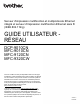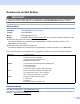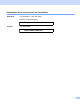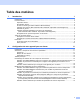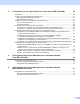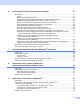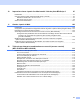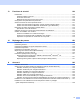Serveur d'impression multifonction et multiprotocole Ethernet intégré et serveur d'impression multifonction Ethernet sans fil (IEEE 802.11b/g) GUIDE UTILISATEUR RÉSEAU DCP-9010CN MFC-9010CN MFC-9120CN MFC-9320CW Tous les modèles ne sont pas disponibles dans tous les pays. Veuillez lire ce manuel attentivement avant d'utiliser cet appareil sur votre réseau. Vous pouvez consulter ce manuel à partir du CD-ROM à tout moment.
Conventions typographiques Tout au long de ce guide utilisateur apparaîtra l'icône suivante : IMPORTANT Remarque IMPORTANT signale une situation potentiellement dangereuse susceptible d'endommager l'équipement ou de compromettre son fonctionnement. Elle marque la présence de notes, qui vous indiquent comment répondre à une situation donnée ou vous donnent des conseils sur le fonctionnement des options disponibles. Marques commerciales Le logo Brother est une marque déposée de Brother Industries, Ltd.
Note d'édition et de publication Le présent guide a été édité et publié sous la direction de Brother Industries, Ltd. Il présente les descriptions et les caractéristiques les plus récentes du produit. Le contenu du présent guide et les caractéristiques de ce produit peuvent être modifiés sans préavis. Brother se réserve le droit d'apporter, sans préavis, des modifications aux caractéristiques et aux éléments contenus dans le présent guide.
Numéros de contact Brother IMPORTANT Pour tout problème d'ordre technique ou d'exploitation, vous devez appeler au numéro de téléphone du pays où vous avez acheté l'appareil. Les appels doivent être effectués à partir du pays concerné. Service client États-Unis 1 877 BROTHER (1 877 276-8437) Canada 1 877 BROTHER Brésil helpline@brother.com.br Europe Consultez le site http://www.brother.com/ pour contacter votre agence Brother locale.
Commander des accessoires et des fournitures États-Unis : 1 877 552-MALL (1 877 552-6255) 1 800 947-1445 (télécopieur) http://www.brothermall.com/ Canada : 1 877 BROTHER http://www.brother.
Table des matières 1 Introduction 1 Présentation ..............................................................................................................................................1 Fonctions réseau .......................................................................................................................................2 Impression réseau ...............................................................................................................................
3 Configuration de votre appareil pour un réseau sans fil (MFC-9320CW) 20 Présentation ............................................................................................................................................20 Termes et concepts relatifs aux réseaux sans fil.....................................................................................21 SSID (Service Set Identifier) et canaux .............................................................................................
6 Configuration à l'aide du panneau de commande 51 Menu Réseau ..........................................................................................................................................51 TCP/IP ...............................................................................................................................................51 Ethernet (réseau câblé seulement) ...................................................................................................
10 Impression réseau à partir d'un Macintosh à l'aide du pilote BR-Script 3 97 Présentation ............................................................................................................................................97 Comment choisir le pilote d'imprimante BR-Script 3 (TCP/IP) ................................................................97 Utilisateurs de Mac OS X 10.3.9 à 10.4.x..........................................................................................97 Mac OS X 10.5.
13 Fonctions de sécurité 124 Présentation ..........................................................................................................................................124 Glossaire relatif à la sécurité ...........................................................................................................124 Protocoles de sécurité .....................................................................................................................
B Annexe B 169 Caractéristiques du serveur d’impression..............................................................................................169 Réseau Ethernet câblé ....................................................................................................................169 Réseau Ethernet sans fil ................................................................................................................170 Tableau des fonctions et réglages par défaut.............................
1 Introduction 1 1 Présentation 1 Votre appareil Brother peut être partagé sur un réseau Ethernet câblé 10/100 Mb ou sans fil IEEE 802.11b/802.11g à l'aide du serveur d'impression en réseau interne. Le serveur d'impression prend en charge diverses fonctions et méthodes de connexion en fonction du système d'exploitation utilisé sur un réseau prenant en charge TCP/IP.
Introduction Fonctions réseau 1 1 Votre appareil Brother comprend les fonctions de réseau de base suivantes. Impression réseau 1 Le serveur d'impression offre des services d'impression pour les systèmes exécutant Windows® 2000/XP, Windows Vista®, Windows® 7 et Windows Server® 2003/2008 qui prennent en charge les protocoles TCP/IP ainsi que les systèmes Macintosh (Mac OS X 10.3.9 ou version supérieure) qui prennent en charge TCP/IP.
Introduction Utilitaires de gestion 1 1 BRAdmin Light 1 BRAdmin Light est un utilitaire pour la configuration initiale de périphériques Brother connectés en réseau. Il peut rechercher les produits Brother sur votre réseau, afficher leur état et configurer les paramètres réseau de base comme l'adresse IP. L'utilitaire BRAdmin Light est disponible pour Windows® 2000/XP, Windows Vista®, Windows® 7 et Windows Server® 2003/2008 ainsi que pour Mac OS X 10.3.9 ou supérieur.
Introduction BRPrint Auditor (Windows®) Le logiciel BRPrint Auditor offre les fonctions de surveillance des outils de gestion Brother aux ordinateurs connectés localement. Cet utilitaire permet à un ordinateur client de recueillir des informations d'utilisation et d'état à partir d'un appareil MFC ou DCP connecté via l'interface USB. BRPrint Auditor peut ensuite transmettre ces informations à un autre ordinateur du réseau exécutant BRAdmin Professional 3 ou Web BRAdmin 1.45 ou une version supérieure.
Introduction Types de connexion réseau 1 1 Exemple de connexion réseau câblée 1 En général, il existe deux sortes de connexions réseau : l'environnement poste-à-poste et l'environnement partagé en réseau. Impression poste-à-poste à l'aide de TCP/IP 1 Dans un environnement poste-à-poste, chaque ordinateur échange directement les données avec chaque appareil. Il n'y a pas de serveur central contrôlant l'accès aux fichiers ou le partage des imprimantes.
Introduction Impression partagée en réseau 1 1 Dans un environnement partagé en réseau, chaque ordinateur envoie les données par le biais d'un ordinateur contrôlé de façon centrale. Ce type d'ordinateur est souvent appelé « serveur » ou « serveur d'impression ». Son rôle consiste à contrôler toutes les tâches d'impression.
Introduction Exemples de connexion réseau sans fil (MFC-9320CW seulement) 1 1 Connexion à un ordinateur avec point d'accès au réseau (mode Infrastructure) 1 Ce type de réseau possède un point d'accès central au cœur du réseau. Le point d'accès peut également agir à titre de pont ou de passerelle vers un réseau câblé. Quand l'appareil sans fil Brother (votre appareil) fait partie de ce réseau, il reçoit toutes les tâches d'impression par le biais d'un point d'accès.
Introduction Protocoles 1 1 Protocoles TCP/IP et fonctionnalités 1 Les protocoles sont des ensembles de règles normalisées qui permettent de transmettre des données sur un réseau. Grâce aux protocoles, les utilisateurs ont accès aux ressources connectées au réseau. Le serveur d'impression utilisé sur ce produit Brother fonctionne avec le protocole TCP/IP (Transmission Control Protocol/Internet Protocol).
Introduction WINS 1 1 WINS (Windows Internet Name Service) est un service de fourniture d'informations pour la résolution de nom NetBIOS. Il regroupe une adresse IP et un nom NetBIOS qui se trouve dans le réseau local. LPR/LPD 1 Protocoles d'impression courants sur un réseau TCP/IP. Client SMTP 1 Un client SMTP (Simple Mail Transfer Protocol) est utilisé pour envoyer les courriels par Internet ou intranet.
Introduction Services Web 1 1 Les services Web permettent aux utilisateurs de Windows Vista® et Windows® 7 d'installer le pilote d'imprimante Brother en cliquant avec le bouton droit sur l'icône de l'appareil sélectionné dans démarrer/Réseau. Voir Installation en cas d'utilisation de services Web (utilisateurs de Windows Vista® et Windows® 7) à la page 167. Les services Web permettent aussi de vérifier l'état de l'appareil à partir de l'ordinateur.
2 Configuration de votre appareil pour un réseau 2 Présentation 2 2 Avant d'utiliser votre appareil Brother dans un environnement réseau, vous devez d'abord installer le logiciel Brother et configurer les paramètres réseau TCP/IP appropriés sur l'appareil lui-même. Dans le présent chapitre, vous apprendrez les étapes de base nécessaires pour imprimer sur un réseau avec le protocole TCP/IP.
Configuration de votre appareil pour un réseau Mode d'attribution de l'adresse IP à votre serveur d'impression : 2 Si vous avez un serveur DHCP/BOOTP/RARP sur votre réseau (c'est généralement le cas sur un réseau Unix®/Linux ou Windows® 2000/XP, Windows Vista®, Windows® 7 ou Windows Server® 2003/2008), le serveur d'impression obtient automatiquement son adresse IP du serveur DHCP et enregistre son nom avec tout service de nom dynamique compatible RFC 1001 et 1002.
Configuration de votre appareil pour un réseau Tableau pas à pas a 2 Configurez les paramètres TCP/IP.
Configuration de votre appareil pour un réseau Paramétrage de l'adresse IP et du masque de sous-réseau 2 Utilisation de l'utilitaire BRAdmin Light pour configurer votre appareil comme imprimante réseau BRAdmin Light 2 2 2 BRAdmin Light est conçu pour la configuration initiale des périphériques Brother connectés au réseau. Il peut rechercher des produits Brother dans un environnement TCP/IP, afficher leur état et configurer leurs paramètres réseau de base comme l'adresse IP.
Configuration de votre appareil pour un réseau c Double-cliquez sur le périphérique non configuré. Windows® Macintosh 2 Remarque • Si le serveur d'impression est configuré à ses valeurs par défaut (si vous n'utilisez pas un serveur DHCP/BOOTP/RARP), il apparaîtra comme Non configuré dans l'écran de l'utilitaire BRAdmin Light. • Vous pouvez trouver le nom de nœud et l'adresse MAC (adresse Ethernet) en imprimant la liste de configuration du réseau.
Configuration de votre appareil pour un réseau Utilisation du panneau de commande pour configurer votre appareil pour fonctionner sur un réseau 2 Vous pouvez configurer votre appareil pour fonctionner sur un réseau à l'aide du menu Réseau du panneau de commande. Voir Configuration à l'aide du panneau de commande à la page 51. Utilisation d'autres méthodes pour configurer votre appareil pour un réseau 2 2 Vous pouvez configurer votre appareil pour fonctionner sur un réseau par d'autres moyens.
Configuration de votre appareil pour un réseau Utilisation de l'utilitaire BRAdmin Professional 3 pour modifier les paramètres du serveur d'impression (Windows®) 2 Remarque • Veuillez utiliser la dernière version de BRAdmin Professional 3, qui peut être téléchargée à partir du site http://solutions.brother.com/. Cet utilitaire est disponible uniquement pour les utilisateurs de Windows®. • Si vous employez un pare-feu ou des applications antivirus ou anti-logiciels espions, désactivez-les temporairement.
Configuration de votre appareil pour un réseau Utilisation du panneau de commande pour modifier les paramètres du serveur d'impression 2 Vous pouvez configurer et modifier les paramètres du serveur d'impression au moyen du menu Réseau du panneau de commande. Voir Configuration à l'aide du panneau de commande à la page 51.
Configuration de votre appareil pour un réseau Configuration à distance pour Macintosh 2 L'application Configuration à distance vous permet de configurer de nombreux paramètres de l'appareil MFC à partir d'une application Macintosh. Quand vous accédez à cette application, les réglages sur votre appareil sont automatiquement téléchargés sur votre Macintosh et apparaissent à l’écran de votre Macintosh.
3 Configuration de votre appareil pour un réseau sans fil (MFC-9320CW) 3 Présentation 3 Pour connecter votre appareil à votre réseau sans fil, vous devez suivre les étapes présentées dans le Guide d'installation rapide. Pour les utilisateurs de Windows®, il est conseillé d'effectuer la configuration à l'aide du programme d'installation sur le CD-ROM et un câble USB. Ainsi, vous pourrez facilement connecter votre appareil à votre réseau sans fil.
Configuration de votre appareil pour un réseau sans fil (MFC-9320CW) Termes et concepts relatifs aux réseaux sans fil 3 Si vous voulez utiliser votre appareil sur un réseau sans fil, vous devez configurer l'appareil afin de faire correspondre les paramètres du réseau sans fil existant. Cette section définit plusieurs termes et concepts relatifs à ces paramètres qui peuvent se révéler utiles pour configurer l’appareil au sein d'un réseau sans fil.
Configuration de votre appareil pour un réseau sans fil (MFC-9320CW) Méthodes d’authentification 3 L’imprimante Brother prend en charge les méthodes suivantes : Système ouvert Les appareils sans fil ont accès au réseau sans authentification. Clé partagée Une clé secrète, déterminée au préalable, est partagée par tous les périphériques qui accèdent au réseau sans fil. L'appareil sans fil Brother utilise la clé WEP comme clé prédéfinie.
Configuration de votre appareil pour un réseau sans fil (MFC-9320CW) Méthodes de cryptage 3 Le cryptage sert à assurer la sécurité des données qui sont transmises sur le réseau sans fil. L'appareil sans fil Brother prend en charge les méthodes de cryptage suivantes : Aucune Aucune méthode de cryptage n’est utilisée. WEP 3 En utilisant la méthode de cryptage WEP (Wired Equivalent Privacy), les données sont transmises et reçues avec une clé sécurisée.
Configuration de votre appareil pour un réseau sans fil (MFC-9320CW) Tableau pas à pas pour la configuration du réseau sans fil Pour le mode Infrastructure a 3 Confirmez l'environnement de votre réseau. Voir page 26. 3 Mode Infrastructure Mode Ad-hoc Connexion à un ordinateur avec point d'accès b ou Voir page 25 Connexion à un ordinateur sans fil sans point d'accès Confirmez la méthode de configuration du réseau sans fil. Voir page 27.
Configuration de votre appareil pour un réseau sans fil (MFC-9320CW) Pour le mode Ad-hoc a 3 Confirmez l'environnement de votre réseau. Voir page 26. Mode Ad-hoc Mode Infrastructure Connexion à un ordinateur sans fil sans point d'accès b ou Voir page 24 Connexion à un ordinateur avec point d'accès 3 Confirmez la méthode de configuration du réseau sans fil. Voir page 27.
Configuration de votre appareil pour un réseau sans fil (MFC-9320CW) Confirmation de l’environnement de votre réseau 3 Connexion à un ordinateur avec point d'accès au réseau (mode Infrastructure) 3 1 3 4 2 3 1 Point d'accès 2 Imprimante réseau sans fil (votre appareil) 3 Ordinateur sans fil connecté au point d'accès 4 Ordinateur câblé qui ne prend pas en charge le sans fil connecté au point d'accès à l'aide d'un câble Ethernet Connexion à un ordinateur sans fil sans point d'accès au réseau (mode Ad
Configuration de votre appareil pour un réseau sans fil (MFC-9320CW) Confirmation de la méthode de configuration de votre réseau sans fil 3 Il existe quatre méthodes de configuration de votre appareil réseau sans fil. L'application d'installation Brother (recommandé), WPS/AOSS depuis le menu du panneau de commande, le panneau de commande de l'appareil ou la méthode NIP de Wi-Fi Protected Setup. Le processus de configuration diffère en fonction de l’environnement du réseau.
Configuration de votre appareil pour un réseau sans fil (MFC-9320CW) Méthode par câble Ethernet (Pour Macintosh) Si un concentrateur ou un routeur Ethernet est installé sur le même réseau que le point d’accès de réseau sans fil (WLAN) (A), vous pouvez temporairement brancher le concentrateur ou le routeur à l’appareil à l’aide d'un câble réseau (B). Vous pouvez alors configurer l’appareil à distance à partir d’un ordinateur relié au réseau.
Configuration de votre appareil pour un réseau sans fil (MFC-9320CW) Configuration avec la méthode NIP de Wi-Fi Protected Setup (mode Infrastructure seulement) 3 Si votre point d’accès sans fil (A) prend en charge Wi-Fi Protected Setup, vous pouvez aussi effectuer la configuration en utilisant la méthode NIP de Wi-Fi Protected Setup. (Voir Utilisation de la méthode NIP de Wi-Fi Protected Setup à la page 37.) 3 Connexion lorsque le point d’accès sans fil/routeur (A) est utilisé comme registraire 1.
Configuration de votre appareil pour un réseau sans fil (MFC-9320CW) Configuration de votre appareil pour un réseau sans fil 3 IMPORTANT • Si vous avez l’intention de connecter l’appareil Brother à votre réseau, nous vous conseillons de consulter votre administrateur système avant l'installation. Avant de commencer l'installation, vous devez connaître les paramètres de votre réseau sans fil.
Configuration de votre appareil pour un réseau sans fil (MFC-9320CW) a Branchez le cordon d'alimentation de l'appareil sur la prise de courant c.a. Enclenchez l'interrupteur d'alimentation de l’appareil. b Appuyez sur Menu, 7, 2, 7. Utilisez a ou b pour choisir Marche, puis appuyez sur OK. Appuyez sur Arrêt/Sortie. RL sfil actv. Marche c 3 Appuyez sur Menu, 7, 2, 3 pour SES/WPS/AOSS.
Configuration de votre appareil pour un réseau sans fil (MFC-9320CW) Messages affichés à l'écran ACL lors de l'utilisation du menu du panneau de commande SES/WPS/AOSS Affichage à l'écran ACL État de la connexion Action Recherche ou accès au point d'accès et téléchargement des paramètres du point d'accès — Connexion au point d'accès — Connecté Connexion réussie — Erreur connexion Détection d'un chevauchement de session Assurez-vous que le mode SecureEasySetup, Wi-Fi Protected Setup ou AOSS™ est
Configuration de votre appareil pour un réseau sans fil (MFC-9320CW) Utilisation de l’Assistant de configuration à partir du panneau de commande 3 Vous pouvez configurer votre appareil Brother à l'aide de la fonction Assist config. Celle-ci se trouve dans le menu Réseau du panneau de commande de l'appareil. Les étapes ci-dessous expliquent comment procéder. a Notez les paramètres réseau sans fil de votre point d'accès ou de votre routeur sans fil.
Configuration de votre appareil pour un réseau sans fil (MFC-9320CW) Par exemple : Nom du réseau (SSID/ESSID) : HELLO Mode de communication Méthode d'authentification Mode de cryptage Clé réseau Infrastructure 12345678 WPA2-PSK AES b Branchez le cordon d'alimentation de l'appareil sur la prise de courant c.a. Enclenchez l'interrupteur d'alimentation de l’appareil. c d Appuyez sur Menu sur le panneau de commande de l'appareil Brother. 3 Appuyez sur a ou b pour sélectionner Réseau. Appuyez sur OK.
Configuration de votre appareil pour un réseau sans fil (MFC-9320CW) k Appuyez sur a ou b pour sélectionner Infrastructure ou Ad-hoc. Appuyez sur OK. Effectuez l'une des opérations suivantes : Si vous avez choisi Infrastructure, allez à l'étape l. Si vous avez choisi Ad-hoc, allez à l'étape m. Mode sélection Infrastructure l 3 Sélectionnez la méthode d'authentification à l'aide de a ou b, et appuyez sur OK. Aut.
Configuration de votre appareil pour un réseau sans fil (MFC-9320CW) r Entrez le nom d'utilisateur que vous avez noté à l'étape a, page 33. Appuyez sur OK. Allez à l'étape s. (Pour savoir comment entrer du texte à l'aide du clavier, voir Saisie de texte à la page 193.) UTILISATEUR : s Entrez le mot de passe que vous avez noté à l'étape a, page 33. Appuyez sur OK. Allez à l'étape t. (Pour entrer manuellement le texte, voir Saisie de texte à la page 193.
Configuration de votre appareil pour un réseau sans fil (MFC-9320CW) Utilisation de la méthode NIP de Wi-Fi Protected Setup 3 Si votre point d'accès/routeur sans fil prend en charge Wi-Fi Protected Setup (méthode NIP), vous pouvez configurer aisément l'appareil. La méthode NIP (numéro d’identification personnel) est une des méthodes de connexion mises au point par Wi-Fi Alliance.
Configuration de votre appareil pour un réseau sans fil (MFC-9320CW) Windows Vista® et Windows® 7 3 Si vous utilisez votre ordinateur Windows Vista® ou Windows® 7 comme registraire, suivez les étapes suivantes : Remarque Pour utiliser un ordinateur Windows Vista® ou Windows® 7 comme registraire, vous devez avant tout l'enregistrer sur votre réseau. Consultez la documentation de votre point d'accès/routeur. 1 3 (Windows Vista®) Cliquez sur , Réseau puis sur Ajouter un périphérique sans fil.
4 Configuration sans fil pour Windows® avec l’installateur Brother (pour MFC-9320CW) 4 Configuration en mode Infrastructure 4 Avant la configuration des paramètres sans fil 4 4 IMPORTANT • Les instructions suivantes vous permettront d'installer votre appareil Brother dans un environnement réseau à l'aide de l'application d'installation automatique Brother pour Windows® fournie sur le CD-ROM accompagnant l'appareil.
Configuration sans fil pour Windows® avec l’installateur Brother (pour MFC-9320CW) Configuration des paramètres sans fil a b Insérez le CD-ROM fourni dans votre lecteur de CD-ROM. c Le menu principal du CD-ROM s'affiche. Cliquez sur Installation initiale. 4 L’écran d’installation s’affiche automatiquement. Si l'écran des noms de modèle apparaît, choisissez votre appareil. Si l'écran des langues apparaît, choisissez votre langue.
5 Configuration sans fil pour Macintosh avec l’installateur Brother (MFC-9320CW seulement) 5 Configuration en mode Infrastructure 5 Avant la configuration des paramètres sans fil 5 IMPORTANT • Les instructions suivantes vous permettront d'installer votre appareil Brother dans un environnement réseau à l'aide de l'application d'installation Brother pour Macintosh qui se trouve sur le CD-ROM accompagnant l'appareil.
Configuration sans fil pour Macintosh avec l’installateur Brother (MFC-9320CW seulement) Exemples : ASCII 64 bits : Utilise 5 caractères de texte, par exemple « Hello » (sensible à la casse) Hexadécimal 64 bits : Utilise 10 chiffres de données hexadécimales, par exemple « 71f2234aba » ASCII 128 bits : Utilise 13 caractères de texte, par exemple « Communsansfil » (sensible à la casse) Hexadécimal 128 bits : Utilise 26 chiffres de données hexadécimales par exemple « 71f2234ab56cd709e5412aa3ba » 5 3
Configuration sans fil pour Macintosh avec l’installateur Brother (MFC-9320CW seulement) Configuration des paramètres sans fil a Branchez le cordon d'alimentation de l'appareil sur la prise de courant c.a. Enclenchez l'interrupteur d'alimentation de l’appareil. b c Allumez votre Macintosh. d 5 Insérez le CD-ROM fourni dans votre lecteur de CD-ROM. Double-cliquez sur l'icône MFL-Pro Suite sur le bureau. Double-cliquez sur l'icône Utilities.
Configuration sans fil pour Macintosh avec l’installateur Brother (MFC-9320CW seulement) e Double-cliquez sur l'Assistant de configuration de la connexion sans fil. 5 f Choisissez Installation étape par étape (recommandé), puis cliquez sur Suivant. g Choisissez À l’aide d’un câble (recommandé), puis cliquez sur Suivant.
Configuration sans fil pour Macintosh avec l’installateur Brother (MFC-9320CW seulement) h Branchez l'appareil sans fil Brother à votre point d'accès à l'aide d'un câble réseau et cliquez sur Suivant. 5 i Sélectionnez l'appareil que vous désirez configurer et cliquez sur Suivant. Si la liste est vide, vérifiez si le point d'accès et l'imprimante sont allumés, puis cliquez sur Rafraîchir. Remarque • Le nom de nœud par défaut est « BRNxxxxxxxxxxxx ».
Configuration sans fil pour Macintosh avec l’installateur Brother (MFC-9320CW seulement) j L'assistant cherche les réseaux sans fil disponibles à partir de votre appareil. Choisissez le point d'accès que vous désirez associer à l'appareil, puis cliquez sur Suivant. 5 Remarque • « SETUP » est le SSID par défaut de l'appareil. Ne choisissez pas ce SSID.
Configuration sans fil pour Macintosh avec l’installateur Brother (MFC-9320CW seulement) k Si votre réseau n'est pas configuré pour l'authentification et le cryptage, l'écran suivant s'affiche. Pour continuer la configuration, cliquez sur OK et allez à l'étape m. l Si votre réseau est configuré pour l'authentification et le cryptage, l'écran suivant s'affiche.
Configuration sans fil pour Macintosh avec l’installateur Brother (MFC-9320CW seulement) m Cliquez sur Suivant. Les paramètres seront envoyés à votre appareil. Les paramètres ne changeront pas si vous cliquez sur Annuler. La page de configuration réseau est imprimée. 5 Remarque • Si vous désirez entrer manuellement les paramètres de l'adresse IP de votre appareil, cliquez sur Modifier l'adresse IP et entrez les paramètres nécessaires de l'adresse IP pour votre réseau.
Configuration sans fil pour Macintosh avec l’installateur Brother (MFC-9320CW seulement) n Vérifiez la page de configuration réseau imprimée. Choisissez l'état tel qu'il est indiqué dans la section Wireless Link Status de la page de configuration réseau. Cliquez sur Suivant. Si l'état est "Link OK.", allez à l'étape p. Si l'état est "Failed To Associate", allez à l'étape o. 5 o Cliquez sur Terminer. La configuration sans fil n'a pas réussi à établir de liaison avec un réseau sans fil.
Configuration sans fil pour Macintosh avec l’installateur Brother (MFC-9320CW seulement) p Débranchez le câble réseau entre votre point d'accès (concentrateur ou routeur) et l'appareil, puis cliquez sur Suivant. 5 q Cochez la case après avoir confirmé la fin de la configuration des paramètres sans fil, puis cliquez sur Terminer. Vous avez terminé la configuration du réseau sans fil.
6 Configuration à l'aide du panneau de commande 6 Menu Réseau 6 Avant d'utiliser votre appareil Brother dans un environnement réseau, vous devez configurer les paramètres TCP/IP appropriés. Dans le présent chapitre, vous apprendrez comment configurer les paramètres du réseau à l'aide du panneau de commande, situé à l'avant de l'appareil. Les sélections du menu Réseau du panneau de commande vous permettent de régler l'appareil Brother selon la configuration de votre réseau.
Configuration à l'aide du panneau de commande d Appuyez sur a ou b pour sélectionner TCP/IP. Appuyez sur OK. e Appuyez sur a ou b pour sélectionner Méthode amorce. Appuyez sur OK. f Appuyez sur a ou b pour sélectionner Auto 1, Statiq 2, RARP 3, BOOTP 4 ou DHCP 5. Appuyez sur OK. Si vous avez choisi Auto, RARP, BOOTP ou DHCP, allez à l'étape g. Si vous avez choisi Statiq, allez à l'étape h. g Entrez le nombre de tentatives d'obtention de l'adresse IP par l'appareil.
Configuration à l'aide du panneau de commande Adresse IP 6 Ce champ affiche l'adresse IP actuelle de l'appareil. Si vous avez défini la méthode d'amorçage statique, entrez l'adresse IP que vous voulez attribuer à l'appareil (consultez votre administrateur réseau pour savoir quelle adresse IP utiliser). Si vous avez sélectionné une méthode autre que statique, l'appareil tentera de déterminer son adresse IP par le biais des protocoles DHCP ou BOOTP.
Configuration à l'aide du panneau de commande Masq.ss.réseau 6 Ce champ affiche le masque de sous-réseau courant de l'appareil. Si vous n'utilisez pas DHCP ou BOOTP pour obtenir le masque de sous-réseau, entrez le masque de sous-réseau souhaité. Consultez votre administrateur réseau pour savoir quel masque de sous-réseau utiliser. a b Appuyez sur Menu. c (MFC-9320CW seulement) (Connexion câblée) Appuyez sur a ou b pour choisir LAN filaire.
Configuration à l'aide du panneau de commande Nom du nœud 6 Vous pouvez enregistrer le nom de l'appareil sur le réseau. Ce nom est souvent appelé nom NetBIOS. Il s'agit du nom enregistré par le serveur WINS sur votre réseau. Brother recommande d'utiliser le nom « BRNxxxxxxxxxxxx » pour un réseau câblé ou « BRWxxxxxxxxxxxx » pour un réseau sans fil. (« xxxxxxxxxxxx » est l'adresse MAC/Ethernet de l'appareil.) a b Appuyez sur Menu.
Configuration à l'aide du panneau de commande Config.wins 6 Cette option détermine comment l'appareil obtient l'adresse IP du serveur WINS. a b Appuyez sur Menu. c (MFC-9320CW seulement) (Connexion câblée) Appuyez sur a ou b pour choisir LAN filaire. (Connexion sans fil) Appuyez sur a ou b pour choisir RL sans fil. Appuyez sur OK. d Appuyez sur a ou b pour sélectionner TCP/IP. Appuyez sur OK. e Appuyez sur a ou b pour sélectionner Config.wins. Appuyez sur OK.
Configuration à l'aide du panneau de commande Serveur WINS 6 Adresse IP du serveur WINS primaire 6 Ce champ spécifie l'adresse IP du serveur WINS (Windows® Internet Name Service) primaire. S'il est paramétré à une valeur non égale à zéro, l'appareil communiquera avec ce serveur pour inscrire son nom auprès du service WINS. Adresse IP du serveur WINS secondaire 6 Ce champ spécifie l'adresse IP du serveur WINS secondaire.
Configuration à l'aide du panneau de commande Serveur DNS 6 Adresse IP du serveur DNS primaire 6 Ce champ spécifie l'adresse IP du serveur DNS (Domain Name System) primaire. Adresse IP du serveur DNS secondaire 6 Ce champ spécifie l'adresse IP du serveur DNS secondaire. L'adresse est utilisée en guise de sécurité pour compléter l'adresse du serveur DNS primaire. Si le serveur primaire n'est pas disponible, l'appareil contacte le serveur DNS secondaire.
Configuration à l'aide du panneau de commande APIPA 6 Si le paramétrage est Activé, le serveur d'impression attribuera automatiquement une adresse IP locale de liens dans la plage (169.254.1.0 à 169.254.254.255) quand le serveur d'impression ne peut pas obtenir une adresse IP par la méthode d'amorçage définie. (Voir Méthode d'amorçage à la page 51.) Le paramétrage Désactivé indique que l’adresse IP ne changera pas si le serveur d’impression ne peut obtenir d’adresse IP par la méthode d'amorçage définie.
Configuration à l'aide du panneau de commande IPv6 6 Cet appareil est compatible IPv6, le protocole Internet nouvelle génération. Si vous voulez utiliser le protocole IPv6, cliquez sur Marche. Le paramétrage par défaut pour IPv6 est Arrêt. Pour en savoir plus sur le protocole IPv6, visitez le site http://solutions.brother.com/. a b Appuyez sur Menu. c (MFC-9320CW seulement) (Connexion câblée) Appuyez sur a ou b pour choisir LAN filaire.
Configuration à l'aide du panneau de commande Ethernet (réseau câblé seulement) 6 Mode de liaison Ethernet. Auto permet au serveur d'impression de fonctionner en mode duplex intégral ou semi-duplex 100BASE-TX, ou en mode duplex intégral ou semi-duplex 10BASE-T par autonégociation. Vous pouvez définir comme mode de liaison du serveur d'impression le duplex intégral (100B-FD) ou semiduplex (100B-HD) 100BASE-TX et le duplex intégral (10B-FD) ou semi-duplex (10B-HD) 10BASE-T.
Configuration à l'aide du panneau de commande SES/WPS/AOSS (MFC-9320CW avec réseau sans fil seulement) 6 Si votre point d'accès sans fil prend en charge SecureEasySetup, Wi-Fi Protected Setup (PBC 1) ou AOSS™ (méthode à une touche), vous pouvez aisément configurer l'appareil sans passer par un ordinateur. Vous trouverez sur votre appareil Brother le menu SES/WPS/AOSS à partir du panneau de commande.
Configuration à l'aide du panneau de commande Signal 6 Ce champ affiche la puissance actuelle du signal du réseau sans fil : Signal:Fort, Signal:Moyen, Signal:Faible ou Signal:Aucun. a b Appuyez sur Menu. c Appuyez sur a ou b pour sélectionner RL sans fil. Appuyez sur OK. d Appuyez sur a ou b pour sélectionner Statut WLAN. Appuyez sur OK. e Appuyez sur a ou b pour sélectionner Signal. Appuyez sur OK.
Configuration à l'aide du panneau de commande Mode de comm. 6 Ce champ affiche le mode de communication actuel du réseau sans fil : Ad-hoc ou Infrastructure. a b Appuyez sur Menu. c Appuyez sur a ou b pour sélectionner RL sans fil. Appuyez sur OK. d Appuyez sur a ou b pour sélectionner Statut WLAN. Appuyez sur OK. e Appuyez sur a ou b pour sélectionner Mode de comm. Appuyez sur OK. f g Appuyez sur a ou b pour sélectionner Réseau. Appuyez sur OK.
Configuration à l'aide du panneau de commande Câblé (MFC-9320CW avec réseau câblé seulement) 6 Si vous voulez utiliser la connexion réseau câblée, définissez Câblé à Marche. a b Appuyez sur Menu. c Appuyez sur a ou b pour sélectionner LAN filaire. Appuyez sur OK. d Appuyez sur a ou b pour sélectionner Câblé. Appuyez sur OK. e Appuyez sur a ou b pour sélectionner Marche ou Arrêt. Appuyez sur OK. f Appuyez sur Arrêt/Sortie. Appuyez sur a ou b pour sélectionner Réseau. Appuyez sur OK.
Configuration à l'aide du panneau de commande Courriel/I-FAX (MFC-9120CN et MFC-9320CW : disponible en téléchargement) 6 Ce menu propose cinq options : Adresse courr, Config. serv., Config Rc cour, Config TX cour et Config.Relai. Comme cette section exige la saisie d'un grand nombre de caractères alphabétiques, il peut être plus pratique d'utiliser l'utilitaire de gestion à partir du Web et votre navigateur Web pour configurer ces réglages. (Voir Gestion à partir du Web à la page 102.
Configuration à l'aide du panneau de commande Config. serv. 6 Serveur SMTP 6 Ce champ affiche le nom du nœud ou l'adresse IP d'un serveur de messagerie SMTP (serveur de courrier électronique sortant) sur votre réseau. (Exemple : « mailhost.brothermail.net » ou « 192.000.000.001 ».) a b Appuyez sur Menu. c Appuyez sur a ou b pour sélectionner Courriel/IFAX. Appuyez sur OK. d Appuyez sur a ou b pour sélectionner Config. serv. Appuyez sur OK. e Appuyez sur a ou b pour sélectionner Serveur SMTP.
Configuration à l'aide du panneau de commande Autori pr SMTP 6 Vous pouvez spécifier la méthode de sécurité pour l'avis par courriel. (Pour en savoir plus sur les méthodes de sécurité pour l'avis par courriel, voir Méthodes de sécurité pour l'avis par courriel à la page 125.) a b Appuyez sur Menu. c Appuyez sur a ou b pour sélectionner Courriel/IFAX. Appuyez sur OK. d Appuyez sur a ou b pour sélectionner Config. serv. Appuyez sur OK. e Appuyez sur a ou b pour sélectionner Autori pr SMTP.
Configuration à l'aide du panneau de commande Serveur POP3 6 Ce champ affiche le nom du nœud ou l'adresse IP du serveur POP3 (serveur de courrier électronique entrant) utilisé par l'appareil Brother. Cette adresse est indispensable au bon fonctionnement de la fonction Télécopie par Internet. (Exemple : « mailhost.brothermail.net » ou « 192.000.000.001 ».) a b Appuyez sur Menu. c Appuyez sur a ou b pour sélectionner Courriel/IFAX. Appuyez sur OK. d Appuyez sur a ou b pour sélectionner Config. serv.
Configuration à l'aide du panneau de commande Nom B. A. ltre 6 Vous pouvez spécifier un nom de boîte à lettre sur le serveur POP3 d'où les tâches d'impression par Internet doivent être récupérées. a b Appuyez sur Menu. c Appuyez sur a ou b pour sélectionner Courriel/IFAX. Appuyez sur OK. d Appuyez sur a ou b pour sélectionner Config. serv. Appuyez sur OK. e Appuyez sur a ou b pour sélectionner Nom B. A. ltre. Appuyez sur OK.
Configuration à l'aide du panneau de commande APOP 6 Vous pouvez activer ou désactiver le protocole APOP (Authenticated Post Office Protocol). a b Appuyez sur Menu. c Appuyez sur a ou b pour sélectionner Courriel/IFAX. Appuyez sur OK. d Appuyez sur a ou b pour sélectionner Config. serv. Appuyez sur OK. e Appuyez sur a ou b pour sélectionner APOP. Appuyez sur OK. Appuyez sur a ou b pour sélectionner Réseau. Appuyez sur OK. f Appuyez sur a ou b pour sélectionner Activé ou Désactivé.
Configuration à l'aide du panneau de commande Période RC 6 Permet de régler l'intervalle d'interrogation du serveur POP3 pour déterminer la présence de nouveaux messages (la valeur par défaut est 10Min). a b Appuyez sur Menu. c Appuyez sur a ou b pour sélectionner Courriel/IFAX. Appuyez sur OK. d Appuyez sur a ou b pour sélectionner Config Rc cour. Appuyez sur OK. e Appuyez sur a ou b pour sélectionner Période RC. Appuyez sur OK. f Entrez la fréquence d'interrogation (maximum 60 minutes).
Configuration à l'aide du panneau de commande Eff.cour err. 6 Lorsque cette option est définie à Activé, l'appareil efface automatiquement les messages d'erreur qu'il ne peut pas recevoir du serveur POP. a b Appuyez sur Menu. c Appuyez sur a ou b pour sélectionner Courriel/IFAX. Appuyez sur OK. d Appuyez sur a ou b pour sélectionner Config Rc cour. Appuyez sur OK. e Appuyez sur a ou b pour sélectionner Eff.cour err. Appuyez sur OK. f Appuyez sur a ou b pour sélectionner Activé ou Désactivé.
Configuration à l'aide du panneau de commande Config TX cour 6 Sujet émetteur 6 Ce champ affiche le sujet annexé aux données Fax Internet transmises à un ordinateur à partir de l'appareil Brother. a b Appuyez sur Menu. c Appuyez sur a ou b pour sélectionner Courriel/IFAX. Appuyez sur OK. d Appuyez sur a ou b pour sélectionner Config TX cour. Appuyez sur OK. e Appuyez sur a ou b pour sélectionner Sujet émetteur. Appuyez sur OK.
Configuration à l'aide du panneau de commande Limite taille 6 Certains serveurs de messagerie ne vous permettent pas d'envoyer de gros documents par courriel (l'administrateur du système impose souvent une taille maximum de courrier électronique). Lorsque cette fonction est activée, l'appareil affiche le message Mémoire épuisée s'il tente d'envoyer par courriel des documents de plus de 1 mégaoctet. Le document n'est pas envoyé et un rapport d'erreur est imprimé.
Configuration à l'aide du panneau de commande Config.Relai 6 Diff.relai 6 Cette fonction permet à l'appareil de recevoir un document sur Internet puis de le rerouter vers d'autres télécopieurs par le biais de lignes terrestres analogiques traditionnelles. a b Appuyez sur Menu. c Appuyez sur a ou b pour sélectionner Courriel/IFAX. Appuyez sur OK. d Appuyez sur a ou b pour sélectionner Config.Relai. Appuyez sur OK. e Appuyez sur a ou b pour sélectionner Diff.relai. Appuyez sur OK.
Configuration à l'aide du panneau de commande Rapport Relais 6 Un rapport de diffusion de relais peut être imprimé sur l'appareil utilisé comme poste de relais pour toutes les diffusions de relais. Sa principale fonction consiste à imprimer des rapports sur toutes les diffusions de relais envoyées par l'intermédiaire de l'appareil. À noter : pour utiliser cette fonction, vous devez attribuer le domaine relais dans la partie « Domaines autorisés » des paramètres de la fonction Relais.
Configuration à l'aide du panneau de commande Définition d'un nouveau réglage par défaut pour Numérisation vers courriel (Serv courriel) (MFC-9120CN et MFC-9320CW : disponible en téléchargement) 6 Vous pouvez sélectionner le type de fichier couleur par défaut pour la fonction Numérisation vers courriel (serveur de messagerie).
Configuration à l'aide du panneau de commande Définition d'un nouveau réglage par défaut pour Numérisation vers FTP (MFC-9120CN et MFC-9320CW) 6 Vous pouvez sélectionner le type de fichier couleur par défaut pour la fonction Numérisation vers FTP. a b Appuyez sur Menu. c Appuyez sur a ou b pour sélectionner Num vers FTP. Appuyez sur OK.
Configuration à l'aide du panneau de commande Définition d'un nouveau réglage par défaut pour Numérisation vers réseau (MFC-9120CN et MFC-9320CW) 6 Vous pouvez sélectionner la couleur et le type de fichier par défaut pour la fonction Numérisation vers réseau, de façon à numériser directement un document vers un serveur prenant en charge CIFS sur votre réseau local ou via Internet. (Pour plus d'informations sur le protocole CIFS, voir Protocoles à la page 8.) a b Appuyez sur Menu.
Configuration à l'aide du panneau de commande Télécopie vers serveur (MFC-9120CN et MFC-9320CW : disponible en téléchargement) 6 La fonction Télécopie vers serveur permet à l'appareil de numériser un document et de l'envoyer sur un réseau vers un serveur de télécopie séparé. Le document est alors envoyé du serveur comme des données de télécopie au numéro du télécopieur destinataire par des lignes téléphoniques classiques.
Configuration à l'aide du panneau de commande Activation de la fonction Télécopie vers serveur 6 Vous pouvez enregistrer dans l'appareil l'adresse de préfixe/suffixe pour le serveur de télécopie. Remarque Vous pouvez entrer l'adresse de préfixe et suffixe, celle-ci ne doit pas dépasser 40 caractères. a b Appuyez sur Menu. c Appuyez sur a ou b pour sélectionner Téléc. au serv. Appuyez sur OK. d Appuyez sur a ou b pour sélectionner Marche. Appuyez sur OK.
Configuration à l'aide du panneau de commande Fuseau horaire (pour MFC-9120CN et MFC-9320CW) 6 Cette option affiche le fuseau horaire de votre pays. Il s'agit de l'écart de temps entre votre pays et le temps moyen de Greenwich (GMT). Par exemple, le fuseau horaire pour l'heure normale de l'Est des États-Unis et du Canada est TU-05:00. a b Appuyez sur Menu. c Appuyez sur a ou b pour sélectionner Fuseau horaire. Appuyez sur OK. d Appuyez sur a ou b pour choisir l'heure. Appuyez sur OK.
Configuration à l'aide du panneau de commande Rétablissement des réglages d'usine des paramètres réseau 6 Si vous voulez ramener le serveur d'impression à ses paramètres par défaut (ce qui réinitialisera toutes les données telles que le mot de passe et l'adresse IP), suivez les étapes suivantes : Remarque Cette fonction permet de réinitialiser tous les paramètres de réseau câblé et sans fil à leur valeur par défaut. a b Appuyez sur Menu. c Appuyez sur a ou b pour sélectionner Réinit. réseau.
7 Assistant de déploiement de pilote (Windows® seulement) 7 Présentation 7 Le logiciel Assistant de déploiement de pilote peut être utilisé pour faciliter l'installation ou même automatiser l'installation d'une imprimante connectée de façon locale ou sur un réseau. On peut également utiliser l'Assistant de déploiement de pilote pour créer des fichiers exécutables automatiques qui, lorsqu'ils sont exécutés sur un ordinateur à distance, automatisent complètement l'installation d'un pilote d'imprimante.
Assistant de déploiement de pilote (Windows® seulement) Partage en réseau 7 L'appareil est connecté à un réseau et une file d'impression centrale est utilisée pour gérer toutes les tâches d'impression. 7 1 Ordinateur client 2 Aussi appelé « serveur » ou « serveur d'impression » 3 TCP/IP ou USB 4 Imprimante (votre appareil) Comment installer le logiciel Assistant de déploiement de pilote a Insérez le CD-ROM fourni dans votre lecteur de CD-ROM.
Assistant de déploiement de pilote (Windows® seulement) Utilisation de l'Assistant de déploiement de pilote a Quand vous exécutez l'Assistant pour la première fois, un écran de bienvenue apparaît. Cliquez sur Suivant. b c d Choisissez MFC, puis cliquez sur Suivant. 7 Choisissez votre type de connexion à l'appareil sur lequel vous désirez imprimer. Choisissez l'option dont vous avez besoin puis suivez les instructions qui s'affichent à l'écran.
Assistant de déploiement de pilote (Windows® seulement) e Sélectionnez le pilote d'imprimante si vous voulez procéder à son installation. Si le pilote d'imprimante que vous voulez utiliser est installé sur votre ordinateur : Cochez la case Pilotes actuellement installés et sélectionnez l'imprimante que vous voulez installer, puis cliquez sur Suivant. Si le pilote que vous voulez utiliser n'est pas installé sur votre ordinateur : 1 Cliquez sur Disque fourni...
Assistant de déploiement de pilote (Windows® seulement) Création d'un fichier exécutable L'Assistant de déploiement de pilote peut également être utilisé pour créer des fichiers .EXE autoexécutables. Ces fichiers .EXE auto-exécutables peuvent être enregistrés sur le réseau, copiés sur un CD-ROM, sur une clé USB ou même envoyés par courriel à un autre utilisateur. Quand il est exécuté, le pilote et ses paramètres sont automatiquement installés sans intervention de l'utilisateur.
8 Impression réseau à partir de Windows® : impression poste-à-poste TCP/IP de base Présentation 8 8 Pour connecter votre appareil à votre réseau, vous devez suivre les étapes présentées dans le Guide d’installation rapide. Nous vous recommandons d'utiliser l'installateur Brother qui se trouve sur le CD-ROM fourni avec l'appareil.
Impression réseau à partir de Windows® : impression poste-à-poste TCP/IP de base Pilote d'imprimante déjà installé 8 Si vous avez déjà installé le pilote d'imprimante et souhaitez le configurer pour l'impression en réseau, exécutez la procédure suivante : a (Windows Vista®) Cliquez sur le bouton , Panneau de configuration, Matériel et audio, puis sur Imprimantes. ® (Windows 7) Cliquez sur le bouton , Périphériques et imprimantes.
9 Impression sur Internet sous Windows® 9 Présentation 9 Les utilisateurs de Windows® 2000/XP, Windows Vista®, Windows® 7 et Windows Server® 2003/2008 peuvent imprimer avec TCP/IP en utilisant le logiciel d'impression réseau standard et le protocole IPP intégré dans toute installation Windows® 2000/XP, Windows Vista®, Windows® 7 et Windows Server® 2003/2008. Remarque • Avant de commencer, vous devez configurer l'adresse IP sur votre imprimante.
Impression sur Internet sous Windows® e Choisissez Sélectionner une imprimante partagée par nom, puis entrez l'adresse suivante dans le champ URL : http://adresse IP de l'imprimante:631/ipp (où « adresse IP de l'imprimante » est l'adresse IP ou le nom de nœud de l’imprimante). Remarque Si vous avez édité le fichier hosts sur votre ordinateur, ou si vous utilisez un système de noms de domaine (DNS), vous pouvez également entrer le nom de domaine du serveur d'impression.
Impression sur Internet sous Windows® k La fenêtre Entrer un nom d’imprimante s'affiche dans l'assistant Ajouter une imprimante. Activez la case à cocher Définir en tant qu’imprimante par défaut si vous voulez utiliser cette imprimante comme imprimante par défaut, puis cliquez sur Suivant. l Pour tester la connexion de l'imprimante, cliquez sur Imprimer une page de test, puis cliquez sur Terminer. L'imprimante est maintenant configurée et prête à imprimer.
Impression sur Internet sous Windows® g Quand vous cliquez sur Suivant, Windows® 2000/XP et Windows Server® 2003 établissent une connexion avec l’URL spécifiée. Si le pilote d'imprimante est déjà installé : L'écran de sélection des imprimantes s'affiche dans la fenêtre Ajouter une imprimante. Si vous avez déjà installé le pilote d'imprimante approprié sur votre ordinateur, Windows® 2000/XP et Windows Server® 2003 utiliseront automatiquement ce pilote.
Impression sur Internet sous Windows® Spécification d'une autre adresse URL 9 Il y a plusieurs entrées possibles pour le champ URL. http://adresse IP de l'imprimante:631/ipp Il s'agit de l'URL par défaut que nous conseillons d'utiliser. http://adresse IP de l'imprimante:631/ipp/port1 Cette URL est utilisée pour la compatibilité avec HP JetDirect.
10 Impression réseau à partir d'un Macintosh à l'aide du pilote BR-Script 3 10 Présentation 10 Le présent chapitre explique comment configurer le pilote d'imprimante BR-Script 3 (émulation de langage PostScript® 3™) sur un réseau en utilisant Mac OS X 10.3.9 ou une version supérieure.
Impression réseau à partir d'un Macintosh à l'aide du pilote BR-Script 3 f (Mac OS X 10.3.9) Sélectionnez Impression via IP. (Mac OS X 10.4) Sélectionnez Imprimante IP. (Mac OS X 10.3.9) g (Mac OS X 10.4.x) (Mac OS X 10.3.9) Entrez l'adresse IP de l'imprimante dans le champ Adresse. (Mac OS X 10.4.x) Entrez l'adresse IP de l'imprimante dans le champ Adresse. (Mac OS X 10.3.9) (Mac OS X 10.4.x) 10 Remarque • Imprimez la liste de configuration du réseau pour vérifier l’adresse IP.
Impression réseau à partir d'un Macintosh à l'aide du pilote BR-Script 3 h Sélectionnez votre modèle dans la liste déroulante Modèle de l'imprimante. Choisissez par exemple Brother MFC-XXXX. (Mac OS X 10.3.9) i (Mac OS X 10.4.x) Cliquez sur Ajouter. L'imprimante est ajoutée à la Liste des imprimantes. L'appareil est prêt à imprimer. Mac OS X 10.5.x à 10.6.x a b c d e Allumez l'appareil. f Choisissez Line Printer Daemon - LPD dans la liste Protocole.
Impression réseau à partir d'un Macintosh à l'aide du pilote BR-Script 3 g Entrez l’adresse IP de l’imprimante dans la zone Adresse. Remarque • Imprimez la liste de configuration du réseau pour vérifier l’adresse IP. Pour en savoir plus sur la façon d'imprimer la page de configuration, voir Impression de la liste de configuration du réseau à la page 84. • Lorsque vous indiquez la file, utilisez le service PostScript® « BRNxxxxxxxxxxxx_AT » pour Macintosh.
Impression réseau à partir d'un Macintosh à l'aide du pilote BR-Script 3 i Dans le menu Imprimante par défaut, sélectionnez votre modèle pour en faire l'imprimante par défaut. L'imprimante est maintenant prête à imprimer. Autres sources d'information 10 Consultez le Chapitre 2 de ce Guide de l'utilisateur pour savoir comment configurer l'adresse IP de l'imprimante.
11 Gestion à partir du Web 11 Présentation 11 Vous pouvez vous servir d'un navigateur Web standard pour gérer votre appareil à l'aide du protocole HTTP (Hyper Text Transfer Protocol). Les informations et fonctions suivantes sont disponibles à partir d'un navigateur Web s'exécutant sur un appareil de votre réseau.
Gestion à partir du Web Configuration des paramètres de l'appareil à l'aide de la gestion à partir du Web (navigateur Web) 11 Vous pouvez vous servir d'un navigateur Web standard pour modifier les paramètres de votre serveur d'impression à l'aide du protocole HTTP (Hyper Text Transfer Protocol). Remarque • Il est conseillé d'utiliser le protocole HTTPS pour assurer votre sécurité sur Internet lorsque vous configurez les paramètres à l'aide de la gestion à partir du Web.
Gestion à partir du Web Informations concernant les mots de passe 11 La gestion à partir du Web offre deux niveaux d'accès protégé par mot de passe. Les utilisateurs peuvent accéder aux sections Paramètres généraux, Paramètres télécopie, Paramètres téléc / Internet (MFC-9120CN et MFC-9320CW seulement), Paramètres copie, Paramètres de l’imprimante et Interface USB directe. Le nom d'utilisateur par défaut est « user » (sensible à la casse) et le mot de passe par défaut est « access ».
Gestion à partir du Web Configuration des paramètres de la fonctionnalité de verrouillage sécurisé des fonctions Secure Function Lock 2.0 à l'aide de la gestion à partir du Web (navigateur Web) (pour MFC-9320CW) Configuration de base a 11 11 Cliquez sur Paramètres administrateur sur la page Web MFC-XXXX, puis cliquez sur Verrouill. fonctions sécurisée.
Gestion à partir du Web b Choisissez Oui dans la section Verrouillage des fonctions. Remarque Pour configurer le verrouillage sécurisé des fonctions par l'intermédiaire du serveur Web incorporé, vous devez entrer le mot de passe de l'administrateur (nombre à quatre chiffres). Si les paramètres ont été configurés précédemment à l'aide du menu Panneau et que vous voulez les modifier, vous devez au préalable compléter la zone Mot de passe d’administrateur.
Gestion à partir du Web a Cliquez sur Limitation d’impression PC par nom de connexion. La fenêtre Limitation d’impression PC par nom de connexion s'affiche. b Entrez le nom de connexion de l'utilisateur PC dans la zone Nom de connexion, puis choisissez le numéro ID que vous avez défini fans Numéro/Nom ID à l'étape c de Configuration de base dans la liste déroulante Numéro ID pour chaque nom de connexion. c Cliquez sur Soumettre.
Gestion à partir du Web Configuration du mode public 11 Vous pouvez configurer le mode public afin de limiter les fonctions disponibles pour les utilisateurs publics. Les utilisateurs publics ne sont pas obligés d'entrer un mot de passe pour accéder aux fonctionnalités rendues accessibles via ce paramétrage. a Désactivez la case à cocher correspondant à la fonction dont vous voulez limiter l'utilisation dans la zone Mode public. b Cliquez sur Soumettre.
Gestion à partir du Web Modification de la configuration de Numérisation vers FTP à l'aide d'un navigateur (MFC-9120CN et MFC-9320CW) 11 La fonctionnalité Numérisation vers FTP permet de numériser directement un document vers un serveur FTP sur votre réseau local ou sur Internet. (Consultez le chapitre 4 du Guide utilisateur - Logiciel pour en savoir plus sur la fonctionnalité Numérisation vers FTP.) a Cliquez sur Paramètres administrateur sur la page Web MFC-XXXX, puis cliquez sur Param. de num.
Gestion à partir du Web Nom de profil (15 caractères max.) Adresse de l’hôte (adresse du serveur FTP) Nom d’utilisateur Mot de passe Répertoire mémoire Nom de fichier Qualité Type de fichier Mode passif Numéro de port Vous pouvez activer ou désactiver le Mode passif en fonction de votre serveur FTP et de la configuration de pare-feu du réseau. Par défaut, il est paramétré à Arrêt. Vous pouvez également changer le numéro de port utilisé pour accéder au serveur FTP.
Gestion à partir du Web Modification de la configuration de Numérisation vers réseau à l'aide d'un navigateur (MFC-9120CN et MFC-9320CW) 11 La fonction Numérisation vers réseau permet de numériser directement des documents vers un dossier partagé sur un serveur CIFS situé sur votre réseau local ou sur Internet. (Pour plus d'informations sur le protocole CIFS, voir Protocoles à la page 8.) Pour activer le protocole CIFS, activez la case à cocher CIFS dans la page Configuration réseau.
Gestion à partir du Web Nom de profil (15 caractères max.) Adresse de l’hôte Répertoire mémoire Nom de fichier Qualité Type de fichier Utiliser PIN pour authent.
12 Télécopie par Internet et numérisation vers courriel (serveur courriel) (MFC-9120CN et MFC-9320CW) 12 Présentation de Télécopie par Internet 12 La fonction de télécopie par Internet (I-Fax) vous permet d'envoyer et de recevoir des télécopies en vous servant d'Internet comme moyen de communication. Les documents sont transmis par courriel sous forme de fichiers joints au format TIFF-F.
Télécopie par Internet et numérisation vers courriel (serveur courriel) (MFC-9120CN et MFC-9320CW) Pour vous connecter 12 Avant d'envoyer ou de recevoir une télécopie par Internet, vous devez configurer votre appareil Brother de manière à ce qu'il communique avec votre réseau et votre serveur de messagerie.
Télécopie par Internet et numérisation vers courriel (serveur courriel) (MFC-9120CN et MFC-9320CW) Envoi d'une télécopie par Internet 12 Envoyer une télécopie par Internet revient à envoyer une télécopie normale.
Télécopie par Internet et numérisation vers courriel (serveur courriel) (MFC-9120CN et MFC-9320CW) Réception d'un courriel ou d'une télécopie sur Internet 12 Vous pouvez recevoir des courriers électroniques de deux façons : Réception POP3 (lancée manuellement) Réception POP3 à intervalles réguliers Avec la réception POP3, l'appareil doit interroger le serveur de messagerie pour recevoir les tâches d'impression.
Télécopie par Internet et numérisation vers courriel (serveur courriel) (MFC-9120CN et MFC-9320CW) Réadressage des courriels et des télécopies reçus 12 Vous pouvez réadresser un courriel ou une télécopie ordinaire à une autre adresse électronique ou à un autre télécopieur. Les messages reçus peuvent être réadressés par courriel vers un ordinateur ou par télécopie par Internet. Ils peuvent aussi être réadressés par le biais de lignes téléphoniques classiques vers un autre appareil.
Télécopie par Internet et numérisation vers courriel (serveur courriel) (MFC-9120CN et MFC-9320CW) Diffusion relais à partir d'un appareil 12 FAX@brother.com UKFAX@brother.co.uk 123456789 Internet UKFAX@brother.co.uk(fax#123456789) Dans cet exemple, l'adresse électronique de votre appareil est FAX@brother.com. Vous souhaitez envoyer un document à partir de cet appareil à un appareil situé en Angleterre dont l'adresse électronique est UKFAX@brother.co.uk.
Télécopie par Internet et numérisation vers courriel (serveur courriel) (MFC-9120CN et MFC-9320CW) Envoi à plusieurs numéros de télécopieur : 12 Si vous souhaitez rerouter le document vers plusieurs télécopieurs classiques, vous pouvez entrer l'adresse de la façon suivante : a b c d Entrez le numéro de téléphone du premier télécopieur UKFAX@brother.co.uk(fax#123). Appuyez sur OK. Entrez le numéro de téléphone du deuxième télécopieur UKFAX@brother.co.uk(fax#456).
Télécopie par Internet et numérisation vers courriel (serveur courriel) (MFC-9120CN et MFC-9320CW) Message de vérification de transmission 12 Le message de vérification de transmission assure deux fonctions distinctes. Le message de vérification pour l'envoi permet de demander un avis du poste récepteur pour signaler que la télécopie par Internet ou le courriel a été reçu et traité.
Télécopie par Internet et numérisation vers courriel (serveur courriel) (MFC-9120CN et MFC-9320CW) Avis d'erreur 12 S'il se produit une erreur de livraison de courriel lors de l'envoi d'un fax Internet, le serveur de messagerie renverra un avis d'erreur à l'appareil et le message d'erreur sera imprimé. En cas d'erreur lors de la réception d'un message, un message d'erreur est imprimé (par exemple : « Le message transmis à la machine n'était pas au format TIFF-F. »).
Télécopie par Internet et numérisation vers courriel (serveur courriel) (MFC-9120CN et MFC-9320CW) Présentation de la fonction Numérisation vers courriel (serveur de messagerie) 12 Si vous sélectionnez Numérisation vers courriel (serveur de messagerie), vous pourrez numériser un document noir et blanc ou couleur et l'envoyer directement par courriel à partir de l'appareil. Vous pouvez sélectionner PDF ou TIFF pour un document noir et blanc, et PDF ou JPEG pour un document couleur.
Télécopie par Internet et numérisation vers courriel (serveur courriel) (MFC-9120CN et MFC-9320CW) Utilisation d'un numéro monotouche ou d'un numéro abrégé 12 Vous pouvez aussi numériser un document directement vers une adresse enregistrée sous un numéro monotouche ou abrégé. Lorsque vous numérisez le document, le paramétrage enregistré avec le numéro monotouche ou abrégé est utilisé pour la qualité et le type de fichier.
13 Fonctions de sécurité 13 Présentation 13 À l'heure actuelle, de nombreuses menaces pèsent sur la sécurité de votre réseau et des données qui transitent par celui-ci. Votre appareil Brother emploie quelques-uns des plus récents protocoles de sécurité et de cryptage existants. Ces fonctions réseau peuvent être intégrées au plan de sécurité global de votre réseau de façon à contribuer à la protection de vos données et à empêcher tout accès non autorisé à l'appareil.
Fonctions de sécurité Protocoles de sécurité 13 Le serveur d'impression Brother prend en charge les protocoles de sécurité ci-dessous. Remarque Pour savoir comment configurer les paramètres des protocoles, voir Utilisation de la gestion à partir du Web (navigateur Web) pour configurer les paramètres d'impression/numérisation à la page 18.
Fonctions de sécurité Configuration des paramètres des protocoles 13 Vous pouvez activer ou désactiver chaque protocole et méthode de sécurité via la fonction Gestion à partir du Web (navigateur Web). Remarque Nous recommandons d'utiliser Microsoft® Internet Explorer® 6.0 (ou supérieur) ou Firefox 1.0 (ou supérieur) pour Windows® et Safari 1.3 (ou supérieur) pour Macintosh. Veuillez également vous assurer que JavaScript et les cookies sont toujours activés dans le navigateur que vous utilisez.
Fonctions de sécurité Gestion sécurisée de votre imprimante réseau 13 Pour gérer votre imprimante réseau en toute sécurité, vous devez employer les utilitaires de gestion avec des protocoles de sécurité. Gestion sécurisée à l'aide de la gestion à partir du Web (navigateur Web) 13 Il est conseillé d'utiliser les protocoles HTTPS et SNMPv3 pour la gestion sécurisée. Pour pouvoir utiliser le protocole HTTPS, les réglages suivants sont requis sur l'imprimante.
Fonctions de sécurité c Vous pouvez à présent accéder à l'imprimante à l'aide du protocole HTTPS. Il est conseillé d'employer la gestion sécurisée (SNMPv3) en plus du protocole HTTPS. Si vous utilisez le protocole SNMPv3, procédez comme suit. Remarque Vous pouvez également modifier les paramètres SNMP au moyen de BRAdmin Professional 3 ou de Web BRAdmin. d e Cliquez sur Configuration réseau. f g h Cliquez sur OK. i Vous pouvez configurer les paramètres SNMP dans l'écran ci-dessous.
Fonctions de sécurité Accès SNMPv3 en lecture/écriture et accès v1/v2c en lecture seule Dans ce mode, le serveur d'impression utilise l'accès en lecture/écriture de la version 3 et l'accès en lecture seule des versions 1 et 2c du protocole SNMP. Remarque Lorsque vous utilisez le mode Accès SNMPv3 en lecture/écriture et accès v1/v2c en lecture seule, certaines applications Brother (p.ex.
Fonctions de sécurité Impression sécurisée de documents à l'aide d'IPPS 13 Pour imprimer des documents en toute sécurité via Internet, vous pouvez employer le protocole IPPS. Remarque • La communication à l'aide du protocole IPPS ne peut pas interdire les accès non autorisés au serveur d'impression. • IPPS est disponible pour Windows® 2000/XP, Windows Vista®, Windows® 7 et Windows Server® 2003/2008. Pour pouvoir utiliser le protocole IPPS, les réglages suivants sont requis sur l'imprimante.
Fonctions de sécurité Utilisation de l'avis par courriel avec l'authentification des utilisateurs 13 Pour utiliser la fonction d'avis par courriel via le serveur SMTP sécurisé nécessitant l'authentification des utilisateurs, vous devez utiliser les méthodes POP avant SMTP ou SMTP-AUTH. Ces méthodes empêchent un utilisateur non autorisé d'accéder au serveur de messagerie. Vous pouvez utiliser la gestion à partir du Web (navigateur Web), BRAdmin Professional ou Web BRAdmin pour configurer ces paramètres.
Fonctions de sécurité h Vous pouvez configurer les paramètres POP3/SMTP sur cette page. Remarque • Vous pouvez également modifier le numéro du port SMTP à l'aide de la gestion à partir du Web. Cette fonctionnalité peut s'avérer utile si votre FAI (fournisseur d'accès Internet) emploie le service OP25B (« Outbound Port 25 Blocking », blocage du port sortant 25).
Fonctions de sécurité Création et installation d'un certificat 13 Le serveur d'impression Brother permet d'utiliser les communications SSL/TLS en configurant un certificat et la clé privée correspondante. Le serveur d'impression prend en charge deux méthodes de certification : un certificat auto-signé et un certificat émis par une CA (autorité de certification). Emploi d'un certificat auto-signé Le serveur d'impression émet lui-même son certificat.
Fonctions de sécurité Cette fonctionnalité ne peut être configurée qu'à l'aide de la gestion à partir du Web (navigateur Web). Procédez comme suit pour accéder à la page de configuration de certificat à l'aide de la gestion à partir du Web. a b Lancez votre navigateur Web. Tapez « http://adresse IP de l'imprimante/ » (où « adresse IP de l'imprimante » est l'adresse IP ou le nom de nœud de l’imprimante). Exemple : http://192.168.1.
Fonctions de sécurité Création et installation d'un certificat auto-signé 13 Comment créer et installer un certificat auto-signé a b 13 Cliquez sur Créer un certificat auto signé dans la page Configurer un certificat. Entrez un Nom commun et une Date de validité, puis cliquez sur Envoyer. Remarque • La longueur du Nom commun doit être inférieure à 64 octets.
Fonctions de sécurité Comment installer le certificat auto-signé sur votre ordinateur 13 Remarque La procédure ci-dessous est basée sur Microsoft® Internet Explorer®. Si vous utilisez un autre navigateur Web, reportez-vous à sa documentation. Utilisateurs de Windows Vista® et Windows® 7 possédant des droits d'administrateur a b Cliquez sur le bouton 13 puis sur Tous les programmes. Cliquez avec le bouton droit sur Internet Explorer, puis cliquez sur Exécuter en tant qu’administrateur.
Fonctions de sécurité c Tapez « http://adresse IP de l'imprimante/ » dans le navigateur afin d'accéder à votre imprimante (où « adresse IP de l'imprimante » est l'adresse IP ou le nom de nœud de l’imprimante). Cliquez ensuite sur Poursuivre avec ce site Web (non recommandé). d Cliquez sur Erreur de certificat, puis sur Afficher les certificats. Pour la suite de la procédure, suivez les étapes à partir de d à la page 144.
Fonctions de sécurité Utilisateurs de Windows Vista® et Windows® 7 ne possédant pas de droits d'administrateur 13 a b Cliquez sur le bouton c Choisissez l'administrateur sous l'identité duquel vous voulez effectuer l'installation, entrez son mot de passe, puis cliquez sur OK ou Oui. puis sur Tous les programmes. Cliquez avec le bouton droit sur Internet Explorer, puis cliquez sur Exécuter en tant qu’administrateur.
Fonctions de sécurité d Tapez « http://adresse IP de l'imprimante/ » dans le navigateur afin d'accéder à votre imprimante (où « adresse IP de l'imprimante » est l'adresse IP ou le nom de nœud de l’imprimante). Cliquez ensuite sur Poursuivre avec ce site Web (non recommandé). e Cliquez sur Erreur de certificat, puis sur Afficher les certificats.
Fonctions de sécurité f Choisissez l'onglet Détails, puis cliquez sur Copier dans un fichier... g Cliquez sur Suivant. h Assurez-vous que l'option Binaire codé DER X.509 (.cer) est bien activée, puis cliquez sur Suivant.
Fonctions de sécurité i Cliquez sur Parcourir... j Cliquez sur Parcourir les dossiers. k Choisissez le dossier où vous voulez enregistrer le fichier de certificat, entrez un nom de fichier, puis cliquez sur Enregistrer. 13 Remarque Si vous choisissez Bureau, le fichier de certificat est enregistré sur le bureau de l'administrateur que vous avez choisi.
Fonctions de sécurité l Cliquez sur Suivant. m Cliquez sur Terminer. n Cliquez sur OK.
Fonctions de sécurité o Cliquez sur OK. p Ouvrez le dossier dans lequel vous avez enregistré le fichier de certificat à l'étape k, puis double-cliquez sur ce fichier. Pour la suite de la procédure, suivez les étapes à partir de d à la page page 144.
Fonctions de sécurité Utilisateurs de Windows® 2000/XP et Windows Server® 2003/2008 a b Lancez votre navigateur Web. c Lorsque la boîte de dialogue suivante s'affiche, cliquez sur Afficher le certificat. d Cliquez sur Installer le certificat... dans l'onglet Général. 13 Tapez « http://adresse IP de l'imprimante/ » dans le navigateur afin d'accéder à votre imprimante (où « adresse IP de l'imprimante » est l'adresse IP ou le nom de nœud que vous avez défini pour le certificat).
Fonctions de sécurité e Lorsque l'Assistant Importation de certificat s'affiche, cliquez sur Suivant. f Choisissez Placer tous les certificats dans le magasin suivant, puis cliquez sur Parcourir... g Choisissez Autorités de certification racines de confiance, puis cliquez sur OK.
Fonctions de sécurité h Cliquez sur Suivant. i Cliquez sur Terminer. j Cliquez sur Oui si l'empreinte est correcte. 13 Remarque L'empreinte est imprimée dans la liste de configuration du réseau. (Pour savoir comment imprimer la liste de configuration du réseau, voir Impression de la liste de configuration du réseau à la page 84.
Fonctions de sécurité k Cliquez sur OK. l Le certificat auto-signé est désormais installé sur votre ordinateur et la communication SSL/TLS est disponible.
Fonctions de sécurité Création d'une demande CSR et installation d'un certificat 13 Comment créer la demande CSR a b 13 Cliquez sur Créer un CSR dans la page Configurer un certificat. Entrez un Nom commun et les informations vous concernant, par exemple votre Organisation. Cliquez ensuite sur Envoyer. Remarque • Il est conseillé d'installer le certificat racine provenant de la CA sur votre ordinateur avant de créer la CSR. • La longueur du Nom commun doit être inférieure à 64 octets.
Fonctions de sécurité Importation et exportation du certificat et de la clé privée 13 Comment importer le certificat et la clé privée a b c d e f g Cliquez sur Importer le certificat et la clé secrète dans la page Configurer un certificat. Spécifiez le fichier à importer. Si le fichier est crypté, entre le mot de passe, puis cliquez sur Envoyer. Le certificat et la clé privée sont importés. Suivez les instructions qui s'affichent à l'écran afin de configurer les autres paramètres de sécurité.
14 Dépistage des pannes 14 Présentation 14 Ce chapitre explique comment résoudre des problèmes de réseau typiques que vous pouvez rencontrer quand vous utilisez l'appareil. Si, après la lecture de ce chapitre, vous n'êtes pas en mesure de résoudre le problème rencontré, veuillez visiter le Brother Solutions Center (Centre de solutions Brother) à l'adresse suivante : http://solutions.brother.com/.
Dépistage des pannes Pour Windows® Il est possible que la configuration du pare-feu de votre ordinateur rejette la connexion réseau nécessaire vers l'appareil. Dans ce cas, vous devez désactiver le pare-feu de votre ordinateur et réinstaller les pilotes. Utilisateurs de Windows® XP SP2 ou d'une version ultérieure : a Cliquez sur le bouton démarrer, puis sur Panneau de configuration, Connexions réseau et Internet. b c d Cliquez sur Pare-feu Windows. 14 Cliquez sur l'onglet Général.
Dépistage des pannes Problèmes d'installation du logiciel d'impression réseau 14 Le serveur d'impression Brother n'est pas trouvé pendant la configuration du logiciel d'impression réseau ou l'installation du pilote de l'appareil Brother sous Windows®. Le serveur d'impression Brother n'est pas trouvé avec les fonctions de configuration simple du réseau de Mac OS X.
Dépistage des pannes Vérifiez si le signal sans fil sur l'écran ACL est l'un des suivants en mode Prêt ou Veille, en mode Infrastructure : (Fort) / (Moyen) / (Faible) Votre appareil est connecté au réseau sans fil. Si le signal a la valeur (Aucun), c'est que votre appareil n'est pas connecté au réseau sans fil. Pour configurer votre appareil pour un réseau sans fil, voir Configuration de votre appareil pour un réseau sans fil (MFC-9320CW) à la page 20.
Dépistage des pannes e Si vous avez essayé les étapes a à d ci-dessus sans succès, réinitialisez le serveur d'impression à ses valeurs par défaut et réessayez à partir de la configuration initiale. (Pour en savoir plus sur la façon de rétablir les réglages d'usine, voir Rétablissement des réglages d'usine des paramètres réseau à la page 84.) f (Pour Windows®) Si l'installation échoue, il est possible que ce soit le pare-feu de votre ordinateur qui bloque la connexion réseau nécessaire vers l'appareil.
Dépistage des pannes Problèmes d'impression 14 Les documents envoyés pour impression ne s'impriment pas 14 Vérifiez l'état et la configuration du serveur d'impression. a b Vérifiez si l'appareil est allumé, connecté et prêt à imprimer. c Vérifiez si le serveur d'impression se trouve sur le réseau : Imprimez la liste de configuration du réseau de l'appareil et vérifiez que les paramètres tels que l'adresse IP sont corrects pour votre réseau.
Dépistage des pannes Problèmes de numérisation et PC Fax 14 La fonction de numérisation en réseau ne fonctionne pas dans Windows® La fonction PC Fax en réseau ne fonctionne pas dans Windows® 14 La configuration du pare-feu de votre ordinateur rejette peut-être la connexion réseau nécessaire. Suivez les instructions ci-dessous pour désactiver le pare-feu. Si vous utilisez un logiciel pare-feu personnel, veuillez consulter sa documentation ou vous adresser à l'éditeur du logiciel.
Dépistage des pannes i Vérifiez si le nouveau paramètre a été ajouté et s'il est coché, puis cliquez sur OK. Remarque Lorsque le progiciel Brother est installé, réactivez le pare-feu. Utilisateurs de Windows Vista® : a Cliquez sur le bouton , puis sur Panneau de configuration, Réseau et Internet, Pare-feu Windows et enfin Modifier les paramètres. b Quand l'écran Contrôle de compte d'utilisateur apparaît, suivez la procédure suivante.
Dépistage des pannes Utilisateurs de Windows® 7 : a Cliquez sur le bouton , sur Panneau de configuration, sur Système et sécurité, puis sur Pare-feu Windows. Assurez-vous que l'option État du Pare-feu Windows est réglé à Activé. b Cliquez sur Paramètres avancés. La fenêtre Pare-feu Windows avec fonctions avancées de sécurité s'affiche. c d e f Cliquez sur Règles de trafic entrant. 14 Cliquez sur Nouvelle règle. Sélectionnez Port, puis cliquez sur Suivant.
Dépistage des pannes q Entrez la description de votre choix dans Nom : (par exemple « Scanner Brother » ou « Brother PC-Fax ») puis cliquez sur Terminer. r Vérifiez si le nouveau paramètre a été ajouté et s'il est coché.
Dépistage des pannes Dépannage des réseaux sans fil (MFC-9320CW) 14 Problème de connexion sans fil 14 La connexion au réseau sans fil est parfois interrompue. 14 L’état de la connexion au réseau sans fil est affecté par l’environnement de l’imprimante Brother et des autres appareils sans fil. Les situations suivantes peuvent entraîner des problèmes de connexion : Un mur de béton ou à structure métallique se trouve entre l’appareil Brother et le point d'accès/routeur.
Dépistage des pannes Problèmes spécifiques aux protocoles 14 Dépannages IPP sous Windows® 2000/XP, Windows Vista®, Windows® 7 et Windows Server® 2003/2008 14 Je veux utiliser un numéro de port différent de 631. 14 Si vous utilisez le port 631 pour imprimer sous IPP, il se peut que votre pare-feu ne laisse pas passer les données d'impression. Si c'est le cas, utilisez un autre numéro de port (port 80) ou configurez le pare-feu pour qu'il autorise le port 631 à laisser passer les données.
A Annexe A A Utilisation des services A Un service est une ressource accessible par les ordinateurs voulant imprimer sur le serveur d'impression Brother. Le serveur d'impression Brother propose les services prédéfinis suivants (lancez une commande SHOW SERVICE sur la console déportée du serveur d'impression Brother pour obtenir la liste des services disponibles) : entrez HELP à l'invite de commande pour obtenir la liste des commandes disponibles.
Annexe A Utilisation de BOOTP pour configurer l'adresse IP A BOOTP est une alternative à RARP qui présente l'avantage de permettre la configuration du masque de sous-réseau et de la passerelle.
Annexe A Utilisation de RARP pour configurer l'adresse IP A L'adresse IP du serveur d'impression Brother peut être configurée à l'aide de la fonction Reverse ARP (RARP) sur votre ordinateur hôte.
Annexe A Utilisation d'ARP pour configurer l'adresse IP A Si vous ne pouvez pas utiliser l'utilitaire BRAdmin et si votre réseau n'utilise pas de serveur DHCP, vous pouvez également utiliser la commande ARP. La commande ARP est disponible sur les systèmes Windows® disposant de TCP/IP ainsi que sur les systèmes UNIX.
Annexe A Utilisation de la console TELNET pour configurer l'adresse IP A Vous pouvez également utiliser la commande TELNET pour changer l'adresse IP. TELNET est une méthode efficace pour changer l'adresse IP de l'appareil. Mais il faut qu'une adresse IP valide soit déjà programmée dans le serveur d'impression. Tapez TELNET à l'invite de commande système, où est l'adresse IP du serveur d'impression.
Annexe A Installation en cas d'utilisation de services Web (utilisateurs de Windows Vista® et Windows® 7) A Les étapes peuvent varier selon le système d'exploitation que vous utilisez. Remarque • Avant de commencer, vous devez configurer l'adresse IP sur votre appareil. Si vous n'avez pas configuré l'adresse IP, veuillez consulter Paramétrage de l'adresse IP et du masque de sous-réseau à la page 14.
Annexe A Installation en cas d'utilisation d'une file d'impression réseau ou partagée (pilote d'imprimante seulement) A Remarque Si vous avez l’intention de vous connecter à une imprimante partagée sur le réseau, nous vous conseillons de consulter votre administrateur de système pour connaître le nom de la file d'attente ou le nom de partage de l'imprimante avant l'installation. a Lancez le menu d'installation du CD-ROM conformément aux instructions figurant dans le Guide d'installation rapide.
B Annexe B B B Caractéristiques du serveur d’impression B Réseau Ethernet câblé B Nom de modèle de la carte réseau NC-6700h type2 Réseau local Vous pouvez connecter votre appareil à un réseau pour l'impression réseau, la numérisation réseau, PC Fax et la configuration à distance. 1 2 Prise en charge Windows® 2000 Professional, Windows® XP, Windows® XP Professional x64 Edition, Windows Vista®, Windows® 7, Windows Server® 2003/2008 et Windows Server® 2003 x64 Edition 2 Mac OS X 10.3.
Annexe B Réseau Ethernet sans fil B B Nom de modèle de la carte réseau NC-7500w type2 Réseau local Vous pouvez connecter votre appareil à un réseau pour l'impression réseau, la numérisation réseau, PC Fax et la configuration à distance 1 2. Prise en charge Windows® 2000 Professional, Windows® XP, Windows® XP Professional x64 Edition, Windows Vista®, Windows® 7, Windows Server® 2003/2008 et Windows Server® 2003 x64 Edition Mac OS X 10.3.
Annexe B Distance de la liaison 70 m (233 pi) au débit le plus bas (Le débit dépend de l’environnement et de l’emplacement des autres appareils.
Annexe B Tableau des fonctions et réglages par défaut B B MFC-9010CN et DCP-9010CN B Les paramètres d'usine sont affichés en gras avec un astérisque. Menu principal Sous-menu Sélections de menu Options 4.Réseau 1.TCP/IP 1.Méthode amorce Auto* Statiq RARP BOOTP DHCP (Si vous avez choisi Auto, RARP, BOOTP ou DHCP, vous serez invité à indiquer combien de fois l'appareil tente d'obtenir l'adresse IP.) 2.Adresse IP [000-255].[000-255].[000-255].[000-255] [000].[000].[000].[000]* 1 3.Masq.ss.
Annexe B Menu principal Sous-menu Sélections de menu Options 4.Réseau 1.TCP/IP 0.IPv6 Marche (suite) (suite) 2.Ethernet B Arrêt* — Auto* 100B-FD 100B-HD 10B-FD 10B-HD 0.Réinit. réseau 1.Init. 1.Oui 2.Non 2.Quitt 1 Une fois connecté au réseau, l’appareil programmera automatiquement l’adresse IP et le masque de sous-réseau pour qu’ils conviennent à votre réseau.
Annexe B MFC-9120CN B B Les paramètres d'usine sont affichés en gras avec un astérisque. Menu principal Sous-menu Sélections de menu Options 5.Réseau 1.TCP/IP 1.Méthode amorce Auto* Statiq RARP BOOTP DHCP (Si vous avez choisi Auto, RARP, BOOTP ou DHCP, vous serez invité à indiquer combien de fois l'appareil tente d'obtenir l'adresse IP.) 2.Adresse IP [000-255].[000-255].[000-255].[000-255] [000].[000].[000].[000]* 1 3.Masq.ss.réseau [000-255].[000-255].[000-255].[000-255] [000].[000].[000].
Annexe B Menu principal Sous-menu Sélections de menu Options 5.Réseau 2.Ethernet — Auto* (suite) B 100B-FD 100B-HD 10B-FD 10B-HD 3.Num vers FTP — Couleur 100 ppp* Couleur 200 ppp 300 ppp couleur 600 ppp couleur Gris 100 ppp Gris 200 ppp (Si vous avez choisi une option Couleur) PDF* PDF sécurisé JPEG XPS Gris 300 ppp (Si vous avez choisi une option Gris) N&B 200 ppp PDF* N&B 200x100 ppp PDF sécurisé JPEG XPS (Si vous avez choisi une option N&B) PDF* PDF sécurisé TIFF 4.Num vers rés.
Annexe B Menu principal Sous-menu Sélections de menu 5.Réseau 5.Fuseau horaire — Options B — (suite) UTC-XX:XX 0.Réinit. réseau 1.Init. 1.Oui 2.Non 2.Quitt 1 UTC+XX:XX — Une fois connecté au réseau, l’appareil programmera automatiquement l’adresse IP et le masque de sous-réseau pour qu’ils conviennent à votre réseau.
Annexe B MFC-9120CN (Télécopie Internet/numérisation vers serveur de messagerie disponible en téléchargement) B Remarque Pour utiliser cette fonction, veuillez télécharger le micrologiciel requis à partir de la page de téléchargement du site Web Brother Solutions Center. (http://solutions.brother.com/) Les paramètres d'usine sont affichés en gras avec un astérisque. Menu principal Sous-menu Sélections de menu Options 5.Réseau 1.TCP/IP 1.
Annexe B Menu principal Sous-menu Sélections de menu Options 5.Réseau 1.TCP/IP 9.APIPA Activé* (suite) (suite) B Désactivé 0.IPv6 Marche Arrêt* 2.Ethernet — Auto* 100B-FD 100B-HD 10B-FD 10B-HD 3.Courriel/ IFAX 1.Adresse courr Nom (60 caractères max.) 2.Config. serv. 1.Serveur SMTP Nom (64 caractères max.) Adresse IP [000-255].[000-255]. [000-255].[000-255] 2.Port SMTP 00025* [00001-65535] 3.Autori pr SMTP Aucun* Auth SMTP POP avant SMTP 4.Serveur POP3 Nom (64 caractères max.
Annexe B Menu principal Sous-menu Sélections de menu Options 5.Réseau 3.Courriel/ IFAX 3.Config Rc cour 4.Eff.cour err. (suite) B (suite) Activé* Désactivé (suite) 5.Avis Activé MDN Désactivé* 4.Config TX cour 1.Sujet émetteur 2.Limite taille (40 caractères max.) Activé Désactivé* 3.Avis Activé Désactivé* 5.Config.Relai 1.Diff.relai Activé Désactivé* 2.Domaine relai RelaiXX: Relai (01 - 10) 3.Rapport Relais Activé Désactivé* 4.Scan vrs courr.
Annexe B Menu principal Sous-menu Sélections de menu Options 5.Réseau 5.Num vers FTP — Couleur 100 ppp* (suite) B Couleur 200 ppp 300 ppp couleur 600 ppp couleur (Si vous avez choisi une option Couleur) PDF* PDF sécurisé JPEG Gris 100 ppp XPS Gris 200 ppp (Si vous avez choisi une option Gris) Gris 300 ppp N&B 200 ppp N&B 200x100 ppp PDF* PDF sécurisé JPEG XPS (Si vous avez choisi une option N&B) PDF* PDF sécurisé TIFF 6.Num vers rés.
Annexe B MFC-9320CW B B Les paramètres d'usine sont affichés en gras avec un astérisque. Menu principal Sous-menu Sélections de menu 7.Réseau 1.LAN filaire 1.TCP/IP Options 1.Méthode amorce Auto* Statiq RARP BOOTP DHCP (Si vous avez choisi Auto, RARP, BOOTP ou DHCP, vous serez invité à indiquer combien de fois l'appareil tente d'obtenir l'adresse IP.) 2.Adresse IP [000-255].[000-255]. [000-255].[000-255] [000].[000].[000].[000]* 1 3.Masq.ss.réseau [000-255].[000-255]. [000-255].
Annexe B Menu principal Sous-menu Sélections de menu 7.Réseau 1.LAN filaire 1.TCP/IP (suite) (suite) Options B 8.Serveur DNS (Primaire) [000-255].[000-255]. [000-255].[000-255] (suite) [000].[000].[000].[000]* (Secondaire) [000-255].[000-255]. [000-255].[000-255] [000].[000].[000].[000]* 9.APIPA Activé* Désactivé 0.IPv6 Marche Arrêt* 2.Ethernet — Auto* 100B-FD 100B-HD 10B-FD 10B-HD 3.Sél par défaut 4.Câblé 1.Init. — 2.Quitt — — Marche* Arrêt 2.RL sans fil 1.TCP/IP 1.
Annexe B Menu principal Sous-menu Sélections de menu 7.Réseau 2.RL sans fil 1.TCP/IP (suite) (suite) Options B 5.Nom du nœud (suite) BRWxxxxxxxxxxxx (32 caractères max.) 6.Config.wins Auto* Statiq 7.Serveur WINS (Primaire) [000-255].[000-255]. [000-255].[000-255] [000].[000].[000].[000]* (Secondaire) [000-255].[000-255]. [000-255].[000-255] [000].[000].[000].[000]* 8.Serveur DNS (Primaire) [000-255].[000-255]. [000-255].[000-255] [000].[000].[000].[000]* (Secondaire) [000-255].[000-255].
Annexe B Menu principal Sous-menu Sélections de menu 7.Réseau 2.RL sans fil 5.Statut WLAN (suite) (suite) Options B 1.Satut Activé (11b) Activé (11g) LAN câblé activé WLAN désactivé Err. Connexion AOSS activé 2.Signal Signal:Fort Signal:Moyen Signal:Faible Signal:Aucun 3.SSID — 4.Mode de comm. Ad-hoc Infrastructure 6.Sél par défaut 7.RL sfil actv. 1.Init. — 2.Quitt — — Marche Arrêt* 3.
Annexe B Menu principal Sous-menu Sélections de menu 7.Réseau 4.Num vers rés. — (suite) Options B Couleur 100 ppp* Couleur 200 ppp 300 ppp couleur 600 ppp couleur (Si vous avez choisi une option Couleur) PDF* PDF sécurisé Gris 100 ppp JPEG Gris 200 ppp XPS Gris 300 ppp (Si vous avez choisi une option Gris) N&B 200 ppp PDF* N&B 200x100 ppp PDF sécurisé JPEG XPS (Si vous avez choisi une option N&B) PDF* PDF sécurisé TIFF 5.Fuseau horaire — 0.Réinit. réseau 1.Init.
Annexe B MFC-9320CW (Télécopie Internet/numérisation vers serveur de messagerie disponible en téléchargement) B Remarque Pour utiliser cette fonction, veuillez télécharger le micrologiciel requis à partir de la page de téléchargement du site Web Brother Solutions Center. (http://solutions.brother.com/) Les paramètres d'usine sont affichés en gras avec un astérisque. Menu principal Sous-menu Sélections de menu 7.Réseau 1.LAN filaire 1.TCP/IP Options 1.
Annexe B Menu principal Sous-menu Sélections de menu 7.Réseau 1.LAN filaire 1.TCP/IP (suite) (suite) Options B 8.Serveur DNS (suite) (Primaire) [000-255].[000-255]. [000-255].[000-255] [000].[000].[000].[000]* (Secondaire) [000-255].[000-255]. [000-255].[000-255] [000].[000].[000].[000]* 9.APIPA Activé* Désactivé 0.IPv6 Marche Arrêt* 2.Ethernet — Auto* 100B-FD 100B-HD 10B-FD 10B-HD 3.Sél par défaut 4.Câblé 1.Init. — 2.Quitt — — Marche* Arrêt 2.RL sans fil 1.TCP/IP 1.
Annexe B Menu principal Sous-menu Sélections de menu 7.Réseau 2.RL sans fil 1.TCP/IP (suite) (suite) Options B 5.Nom du nœud (suite) BRWxxxxxxxxxxxx (32 caractères max.) 6.Config.wins Auto* Statiq 7.Serveur WINS (Primaire) [000-255].[000-255]. [000-255].[000-255] [000].[000].[000].[000]* (Secondaire) [000-255].[000-255]. [000-255].[000-255] [000].[000].[000].[000]* 8.Serveur DNS (Primaire) [000-255].[000-255]. [000-255].[000-255] [000].[000].[000].[000]* (Secondaire) [000-255].[000-255].
Annexe B Menu principal Sous-menu Sélections de menu 7.Réseau 2.RL sans fil 5.Statut WLAN (suite) (suite) Options B 1.Satut Activé (11b) Activé (11g) LAN câblé activé WLAN désactivé Err. Connexion AOSS activé 2.Signal Signal:Fort Signal:Moyen Signal:Faible Signal:Aucun 3.SSID — 4.Mode de comm. Ad-hoc Infrastructure 6.Sél par défaut 7.RL sfil actv. 1.Init. — 2.Quitt — — Marche Arrêt* 3.Courriel/ IFAX 1.Adresse courr Nom (60 caractères max.) 2.Config. serv. 1.
Annexe B Menu principal Sous-menu Sélections de menu 7.Réseau 3.Courriel/ IFAX 3.Config Rc cour (suite) Options B 1.Réception auto Activé* Désactivé (suite) 2.Période RC 10Min* (01Min à 60Min) 3.Entête Tout Sujet+DE+A Aucun* 4.Eff.cour err. Activé* Désactivé 5.Avis Activé MDN Désactivé* 4.Config TX cour 1.Sujet émetteur (40 caractères max.) 2.Limite taille Activé Désactivé* 3.Avis Activé Désactivé* 5.Config.Relai 1.Diff.relai Activé Désactivé* 2.
Annexe B Menu principal Sous-menu Sélections de menu 7.Réseau 4.Scan vrs courr. — (suite) Options B Couleur 100 ppp* Couleur 200 ppp 300 ppp couleur 600 ppp couleur (Si vous avez choisi une option Couleur) PDF* PDF sécurisé Gris 100 ppp JPEG Gris 200 ppp XPS Gris 300 ppp (Si vous avez choisi une option Gris) N&B 200 ppp PDF* N&B 200x100 ppp PDF sécurisé JPEG XPS (Si vous avez choisi une option N&B) PDF* PDF sécurisé TIFF 5.
Annexe B Menu principal Sous-menu Sélections de menu 7.Réseau 6.Num vers rés. — (suite) Options B Couleur 100 ppp* Couleur 200 ppp 300 ppp couleur 600 ppp couleur (Si vous avez choisi une option Couleur) PDF* PDF sécurisé Gris 100 ppp JPEG Gris 200 ppp XPS Gris 300 ppp (Si vous avez choisi une option Gris) N&B 200 ppp PDF* N&B 200x100 ppp PDF sécurisé JPEG XPS (Si vous avez choisi une option N&B) PDF* PDF sécurisé TIFF 7.Téléc. au serv — 8.Fuseau horaire — 0.Réinit. réseau 1.Init.
Annexe B Saisie de texte B Lors de la configuration de certaines sélections de menu, telles que l’adresse de courrier électronique, vous devrez entrer du texte. Les touches du clavier numérique ont des lettres imprimées dessus. Quant aux touches 0, # et l, elles ne sont pas associées à des caractères alphabétiques, car elles sont réservées à des fonctions spéciales.
Annexe B Insertion d'espaces B B Pour entrer une espace dans un numéro de télécopieur, appuyez une fois sur c entre les chiffres. Pour entrer une espace dans un nom, appuyez deux fois sur c entre les caractères. Corrections B Si vous avez entré une lettre incorrecte et que vous désirez la modifier, appuyez sur d pour déplacer le curseur sur le caractère incorrect, puis appuyez sur Effacer/Retour.
C Index A D Accessoires et fournitures ...........................................iv Adresse IP ..........................................................11, 53 Adresse MAC ................................... 8, 14, 15, 17, 45, 55, 84, 93, 94, 98, 100, 103, 162, 163, 164, 165, 167 AES ........................................................................... 23 AOSS™ ....................................................... 28, 30, 62 APIPA ..........................................................
Index M S Marques commerciales ................................................ i Masque de sous-réseau .....................................12, 54 mDNS ......................................................................... 9 Méthode NIP ................................................ 29, 37, 62 Mode Infrastructure .............................................39, 41 Mot de passe ............................................................ 92 SecureEasySetup ........................................